Създаване на индексни карти в MS Word
Индексните карти са полезни за много неща, от правене на флашкарти до учене за тестове до отпечатване на рецепти, които да се съхраняват в хубава, спретната кутия с рецепти. Можете да отпечатвате индексни карти от MS Word по-лесно, отколкото си мислите. Всичко, от което се нуждаете, е куп празни индексни карти и принтер, който ще отпечатва върху тях (повечето в наши дни).
Промяна на размера на хартията в Word
Отворете Word и изберете раздела Оформление(Page Layout ) на страницата. Щракнете върху Размер(Size) и след това върху долната връзка в менюто, което се показва, което казва Още размери на хартията.(More Paper Sizes. )
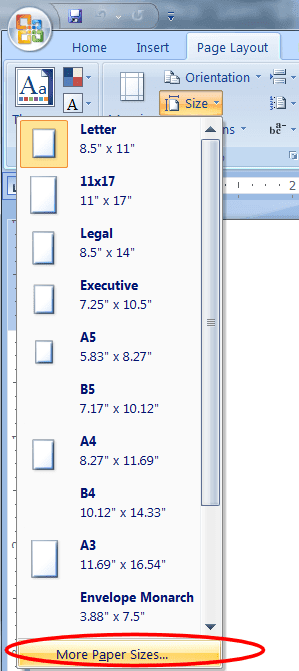
Ще се появи меню с искане за параметри. В първото падащо меню (означено с размер на хартията(Paper Size) ) изберете Персонализиран размер,(Custom Size,) който е последният избор в списъка.

Сега променете (change the) ширината на 5”(Width to 5”) и височината на 3”(Height to 3”) (ако използвате 4”x6” или по-големи индексни карти, по-голямото число винаги е ширината, а по-малкото е височината).

Визуализацията в полето в долната част на менюто трябва да показва карта 3×5. Щракнете върху (Click) OK.

Вече имате индексна карта с идеална възможност за печат. Сега задайте полетата за печат на картата от 1” по подразбиране на настройката Narrow .5”, като щракнете върху Margins в горната част на екрана и след това изберете третото от списъка, което казва Tarrow.(Narrow.)

Вече можете да въвеждате всичко, което искате в шаблона на вашата индексна карта.
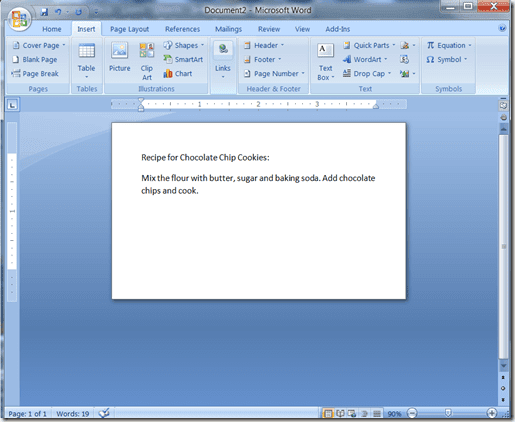
Можете да направите нови индексни карти в същия този файл, като щракнете върху раздела Вмъкване(Insert) , след това Разбивка на страница(Page Break) .
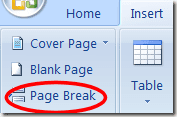
Заредете купчина индексни карти в тавата за печат на вашия принтер (някои принтери изискват да подавате една по една) и отпечатайте пътя си към щастието на индексните карти. Наслади се!
Related posts
Как да създадете поздравителна картичка с MS Word
Върнете Caps Lock текста обратно към нормален в MS Word
Генерирайте произволен текст или Lorem Ipsum текст в MS Word
Как да намерите и замените думи в MS Word и Google Docs
Как да използвате Mail Merge в Word за създаване на писма, етикети и пликове
Как да създадете етикети в Word от електронна таблица на Excel
Как да коригирам, когато Word се отваря в режим само за четене
Създайте персонализирани клавишни комбинации за всичко в Windows 10
Как да споделяте или да си сътрудничите върху Word Doc с други
Как да използвате Сравняване и комбиниране на документи в Word
Извличане на изображения от Word документ по лесния начин
Създаване на персонализирани променливи на средата в Windows
Как да преведете Word документи на няколко езика
Как да създавате и използвате записи на автотекст в Microsoft Word
Създаване на формуляри за попълване в Microsoft Word
Как да създадете и използвате пряк път за режим на заспиване на Windows 10/11
Как да създавате и използвате формули в таблици в Word
7-те най-добри добавки на Microsoft Word
Създайте ISO файл от папка в Windows
Създайте клавишна комбинация за достъп до диалоговия прозорец за безопасно премахване на хардуер
